Mit nur einem Fingertipp erledigt InstallEase den Rest und spart Ihnen Zeit und Mühe.
Wählen Sie Größe, Format und Bildfarbe/-typ aus. Sie können auch die Textfarbe auswählen und Ihrem Bild Text hinzufügen
Anschließend erstellt der Dummy Image Generator Ihr Bild. Klicken Sie dann auf die Schaltfläche „Speichern“, um das Bilddesign zu ändern
Wenn Sie mit Ihrem Bild zufrieden sind, klicken Sie auf die Schaltfläche „Herunterladen“, um das Bild auf Ihrem Computer zu speichern
Schauen Sie sich unsere anderen Tools an
| Name | Größe |
|---|---|
| mittleres Rechteck | 300×250 |
| Gesellschaftsklasse | 250×250 |
| vertikales Rechteck | 240×400 |
| großes Rechteck | 336×280 |
| Rechteck | 180×150 |
| Popander-Werbung | 720×300 |
| volles Banner | 468×60 |
| halbes Banner | 234×60 |
| Mikrobar | 88×31 |
| Taste | 120×90 |
| Taste 2 | 120×60 |
| vertikales Banner | 120×240 |
| quadratischer Knopf | 125×125 |
| Bestenliste | 728×90 |
| hoher Wolkenkratzer | 160×600 |
| Wolkenkratzer | 120×600 |
| halbe Seite | 300×600 |
Wenn Sie eine Website oder Landingpage erstellen und die gewünschten Bilder noch nicht fertig sind, können Sie Dummy-Bilder als Platzhalter verwenden. Dadurch können Sie sehen, wie der Inhalt aussehen wird, wenn er auf Ihrer Seite formatiert ist.
Dieses Tool ist kostenlos und hilft Ihnen, schnell und einfach Dummy-Bilder für Ihre Designs zu erstellen, damit Sie mit Ihrem Projekt fortfahren können. Sie können ein Dummy-Bild mit einem Farbblock erstellen oder die Registerkarte „Archivbild“ verwenden und ein Bild von Personen, Lebensmitteln oder einer Landschaft auswählen.
Größenangabe: Der Benutzer kann die genaue Größe (Breite und Höhe) des erforderlichen Platzhalterbilds angeben. Das generierte Bild entspricht diesen Abmessungen und passt somit perfekt in den angegebenen Bereich auf der Website.
Anpassung: Viele Generatoren ermöglichen die Anpassung von Platzhalterbildern. Benutzer können häufig Hintergrund- und Textfarben auswählen und dem Platzhalter einen kurzen Text (z. B. Bildabmessungen oder eine kurze Nachricht) hinzufügen.
Formatauswahl: Benutzer können normalerweise das Format des Platzhalterbilds auswählen (PNG, JPG und GIF).
Zugriff auf das Tool: Öffnen Sie diese URL https://www.simpleimageconvert.com /dummy-images-generator im Webbrowser.
Parameter festlegen: Geben Sie die gewünschten Abmessungen (Breite x Höhe) ein. Wählen Sie die Hintergrundfarbe, die Textfarbe, die Schriftfamilie und das Format aus, wenn das Tool diese Optionen zulässt. Fügen Sie benutzerdefinierten Text hinzu, wenn das Tool diese Funktion unterstützt.
Bild generieren: Klicken Sie auf die Schaltfläche „Speichern“, um das Bild zu generieren. Das Tool zeigt ein Platzhalterbild basierend auf Ihren Angaben an.
Implementierung im Design: Klicken Sie mit der rechten Maustaste und speichern Sie das Bild, oder klicken Sie auf die vom Tool bereitgestellte Download-Schaltfläche.
Platzhalter für Dummy-Bilder sind eine neue Möglichkeit, Kunst zu schaffen. Dies ist ein Prozess, der durch Auffüllen des leeren Raums erfolgt. Mit Hilfe dieses Generators können Sie auch ohne Zeichen- oder Malkenntnisse eigene Bilder erstellen.
Dies ist eine einfache Möglichkeit, ohne Zeichen- oder Malkenntnisse eigene Kunstwerke zu erstellen. Der Benutzer muss lediglich die Lücken ausfüllen und die gewünschte Farbe und das gewünschte Muster auswählen, und schon kann er sein eigenes Kunstwerk erstellen.
Es ist einfach zu bedienen und leichtgewichtig, sodass Sie Bilder in allen erforderlichen Größen und Formaten erstellen können. Hauptmerkmale dieses Tools sind:

.jpg)
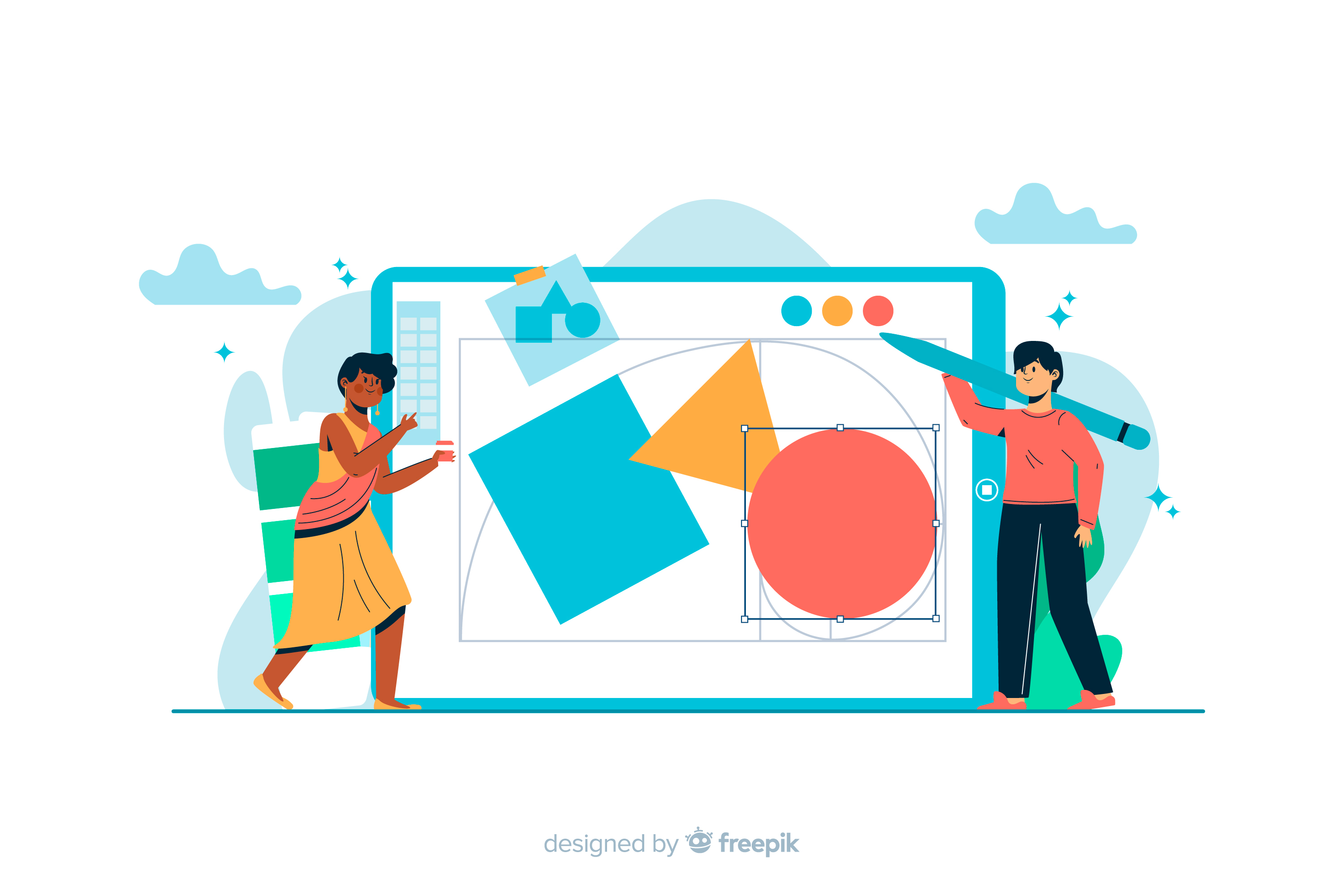
Wenn Sie eine neue Website entwerfen, ist Ihr Text oft vor Ihren Bildern fertig. Mit Dummy-Bildern können Sie Ihre Inhalte auf einer Webseite platzieren und die Dummy-Bilder als Platzhalter verwenden, bis die echten Bilder verfügbar sind. Sie können Dummy-Bilder in jeder Ihren Anforderungen entsprechenden Größe erhalten.
Ja ist es. Sie können so viele Dummy-Bilder erstellen und herunterladen, wie Sie möchten. Diese Bilder werden erstellt, um den Realismus Ihres Designs zu verbessern. Konvertieren Sie sie jedoch unbedingt in echte Bilder, bevor Sie sie in Betrieb nehmen!